Photoshop合成后天中水淹城市效果Word格式.docx
《Photoshop合成后天中水淹城市效果Word格式.docx》由会员分享,可在线阅读,更多相关《Photoshop合成后天中水淹城市效果Word格式.docx(11页珍藏版)》请在冰豆网上搜索。
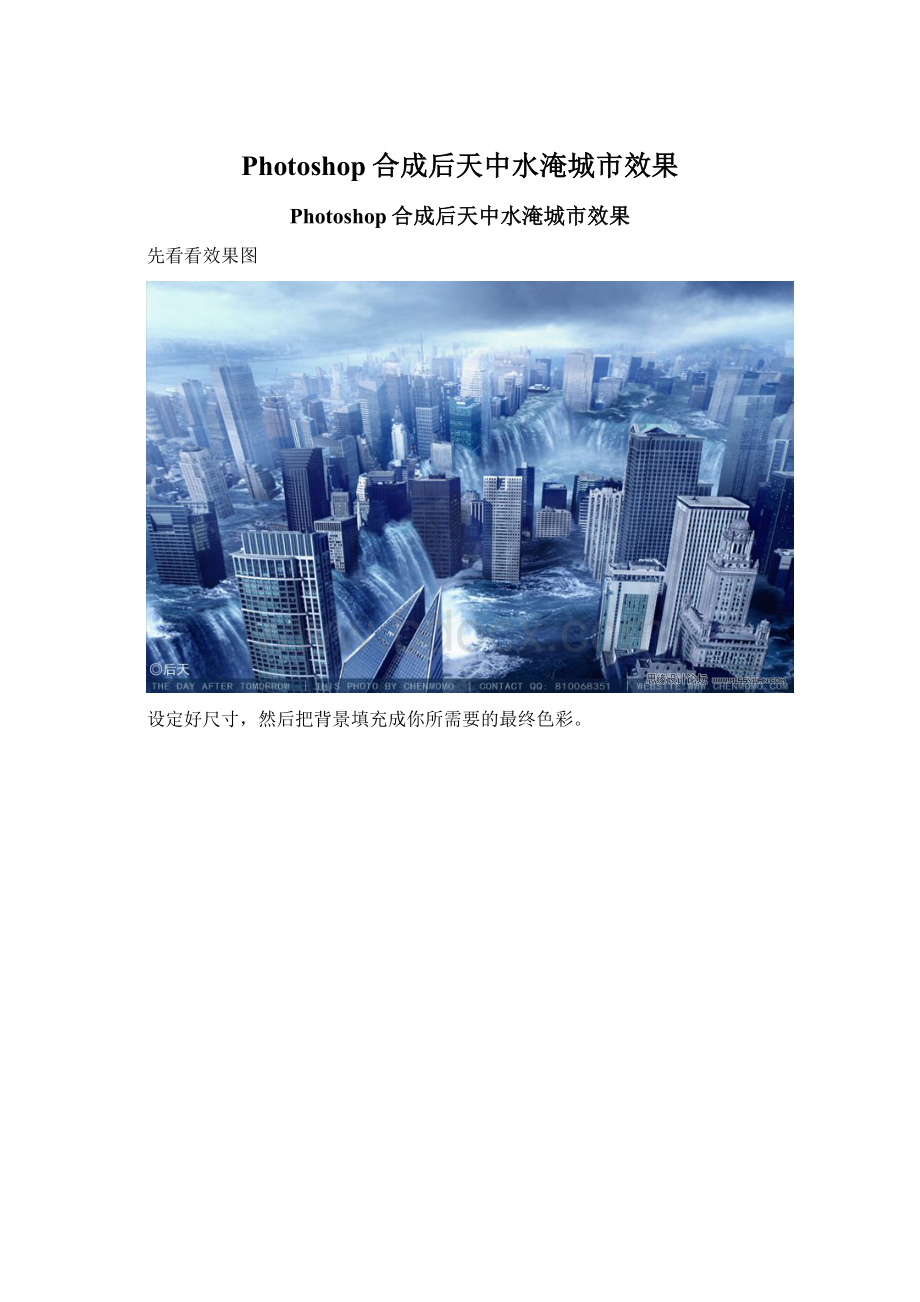
Photoshop合成后天中水淹城市效果@#@Photoshop合成后天中水淹城市效果@#@先看看效果图@#@设定好尺寸,然后把背景填充成你所需要的最终色彩。
@#@@#@将事先找好的城市素材拉进来@#@按照楼层的纹理将其扣出来,留下后面填充瀑布的空地。
@#@@#@强调一下,在扣出来后最好用笔刷将楼层断面刷一下,这样可以达到逼真的水面效果@#@然后设置前景,和第一次扣出楼层一样@#@扣出来后,将对前景进行加阴影处理。
@#@复制-变型-填黑-透明。
@#@@#@开始放水。
@#@@#@这是一个很需要心思去做的活儿,不能急,想做好这张片子至少得三个小时吧。
@#@@#@见下图右边图层,知识点一:
@#@填充50%灰,用加深减淡工具可以对整张图片的光影进行调整@#@加天空,看下面右边图层的透明度和模式@#@新建图层,填充一个整体色,改图层模式,改透明,改显示区域@#@用画笔在空白图层上加烟雾@#@下面三个图全部都是关于调色,有图有真像。
@#@不多说了@#@